东芝win10SSD死机怎么办 东芝win10SSD死机解决办法
更新日期:2022-10-31 16:09:08来源:互联网
东芝win10SSD死机怎么办?现在许多小伙伴在使用Win10电脑的时候,称自己新买了一个机械硬盘,会想说加一个固态硬盘提高下电脑的速度,到家就迫不及待的装上了,但是安装之后电脑却频繁的死机,经过排查发现打开网页时特别容易假死,为什么会造成这种现象呢?其实就是硬盘驱动出了问题。
东芝win10SSD死机解决办法
1、点击搜索栏,输入“powershell”,以管理员身份运行Windows Powershell;
2、根据自己的硬盘类型,将下方代码复制到Powershell里执行;

一、SATA硬盘
powercfg -attributes 0012ee47-9041-4b5d-9b77-535fba8b1442 0b2d69d7-a2a1-449c-9680-f91c70521c60 -ATTRIB_HIDE
powercfg -attributes 0012ee47-9041-4b5d-9b77-535fba8b1442 dab60367-53fe-4fbc-825e-521d069d2456 -ATTRIB_HIDE
二、M.2硬盘
powercfg -attributes 0012ee47-9041-4b5d-9b77-535fba8b1442 d639518a-e56d-4345-8af2-b9f32fb26109 -ATTRIB_HIDE
powercfg -attributes 0012ee47-9041-4b5d-9b77-535fba8b1442 fc95af4d-40e7-4b6d-835a-56d131dbc80e -ATTRIB_HIDE
直接在Powershell中粘贴代码执行(注意区分自己的硬盘类型)
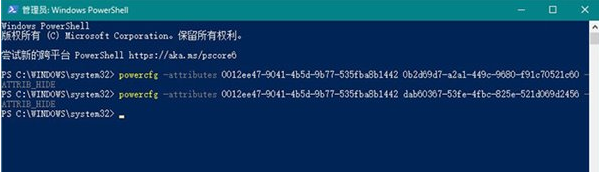
3、执行完毕后,直接打开“设置”→“系统”→“电源和睡眠”→“其他电源设置”,
选择“更改计划设置”→“更改高级电源设置”,这时你会看到原本的硬盘设置中增加了几项全新的内容,
同样也分为SATA硬盘和M.2硬盘。
一、SATA硬盘
1、SATA硬盘主要增加了两项设置,分别是AHCI Power Management-HIPM/DIPM和
AHCI Power Management-Adaptive。其中“AHCI Power Management-HIPM/DIPM”
2、是LPM(链接电源管理,是SATA一种省电模式)的模式选项,简单说就是SSD将执行哪种节能模式。
Win10总共提供五组选项,分别是:Active(一直活动)、HIPM(由主机发起的LPM)、DIPM(由硬盘发起的LPM)、Lowest(低耗能模式)。
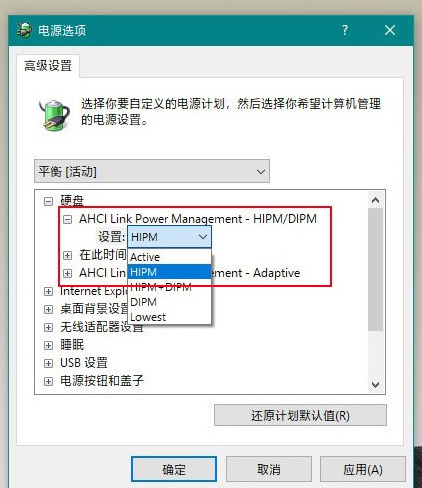
3、硬盘与操作系统的LPM模式不符所致(比如SSD只支持DIPM,
4、但Win10里却被设置成了HIPM),解决的方法是统一修改为“Active”以关闭节能模式,“AHCI Power Management-Adaptive”是LPM从浅休眠(Partial)
5、过渡到深休眠(Slumber)的等待时间,数值越少代表进入深休眠的频率越高。(即卡顿越明显)
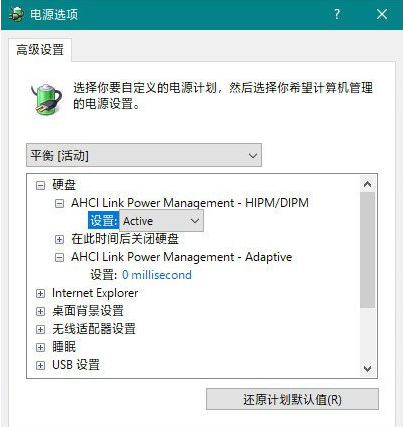
6、这里建议设置为“0 millisecond”取消深度节能。
二、M.2硬盘
1、M.2硬盘的设置稍有不同,分别是“Primary NVMe Idle Timeout”和“Primary NVMe Power State Transition Latency Tolerance”。
2、其中“Primary NVMe Idle Timeout”与SATA里的“AHCI Power Management-Adaptive”类似,
3、也是自动进入节能模式前的等待时间。追求性能的可以将这个数值设得大一些,
4、比如600,需要降温则将这个数据设得小一点,比如100。“Primary NVMe Power State Transition Latency Tolerance”是电源模式的切换延时时间。
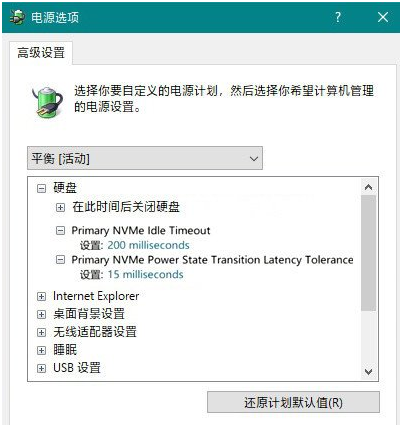
5、数值越小卡顿情况越少(如10)。不过需要注意的是,M.2硬盘不同于SATA,
6、整体发热是比较变态的,因此调节这两个值时要更加谨慎一些。
相关文章
- Win10存在受损的安装文件怎么办 Win10存在受损的安装文件解决方法 2024-09-18
- Win10怎么搜索电脑里的文件 Win10搜索电脑里的文件方法介绍 2024-09-18
- Win10待机蓝屏代码machine怎么解决 Win10待机蓝屏代码machine解决方法 2024-09-18
- Win10任务视图如何删除记录 Win10任务视图删除记录方法介绍 2024-09-18
- Win10自带虚拟机如何使用 Win10自带虚拟机使用方法 2024-09-18
- Win10无法打开cmd运行窗口怎么办 Win10无法打开cmd运行窗口解决方法 2024-09-18
- Win10系统无法正常关机怎么办 Win10系统无法正常关机解决方法 2024-09-18
- Win10加载疑难解答向导出错无法怎么办 Win10加载疑难解答向导出错无法解决方法 2024-09-18
- Win10管理员账户停用怎么办 Win10管理员账户停用的解决方法 2024-09-18
- Win10自动删除恶意文件怎么关闭 阻止Win10自动删除危险文件关闭方法 2024-09-18
- Win10电脑右下角老是跳出游戏广告怎么办 Win10电脑右下角老是跳出游戏广告解决方法 2024-09-18
- Win10不显示文件名怎么办 Win10不显示文件名的解决方法 2024-09-18
最新教程
应用教程
- 微信查删单向好友功能使用说和教程 微信查删单向好友功能怎么使用
- 宏碁win11怎么开启vt 宏碁win11开启vt方法介绍
- 宏碁win11笔记本如何让电池充电到100% 宏碁win11笔记本让电池充电到100%的方法
- 宏碁win11开始菜单怎么更换位置 宏碁win11开始菜单更换位置方法介绍
- 宏碁win11怎么不联网跳过去 宏碁win11不联网跳过去操作方法
- 宏碁win11什么时候推送 宏碁win11推送时间介绍
- 宏碁win11改win10怎么操作 宏碁win11改win10操作方法
- 宏碁win11怎么退回win10 宏碁win11退回win10方法介绍
- 宏碁win11跳过联网激活怎么操作 宏碁win11跳过联网激活操作方法
- 索尼PlayStation Network账号与Steam账号怎么绑定 索尼PlayStation Network账号与Steam账号绑定方法
资讯排行
- win7支持uefi引导吗 win7支持uefi引导吗问题解析
- win7用legacy还是uefi win7用legacy还是uefi问题解析
- 当前系统是uefi启动无法安装win7是怎么回事 当前系统是uefi启动无法安装win7解决方法
- uefi引导强制安装32位win7怎么操作 uefi引导强制安装32位win7操作方法
- win7怎么打开文件扩展名方法 win7怎么打开文件扩展名教程
- win7文件扩展名怎么改 win7文件扩展名更改方法
- win7亮度调节不见了怎么办 win7亮度调节不见了解决方法
- 台式电脑win7亮度调节在哪里 台式电脑win7亮度调节位置一览
- win7亮度调节快捷键是什么 win7亮度调节快捷键解析
- win7亮度调节不了是什么原因 win7亮度调节不了问题解析
